トッパン・フォームズ 配送ラベル EXDT4220A4(払込票付き部分EXフォーム A4) EXMT-A3-2(払込票付き部分EXフォーム A3)
ドライバー設定方法
LBP5910(手差しトレイ)の場合

-
印刷設定画面の上部にある[給紙]タブをクリックします。
-
給紙方法の選択肢から[全ページを同じ用紙に印刷]を選び、給紙方法の選択肢から[手差し(トレイ)]を選びます。
-
用紙タイプの選択肢から[厚紙2]を選び、[適用]ボタンをクリックします。
LBP5910(標準カセット)の場合

-
印刷設定画面の上部にある[給紙]タブをクリックします。
-
給紙方法の選択肢から[全ページを同じ用紙に印刷]を選び、給紙方法の選択肢から[自動]を選びます。
-
用紙タイプの選択肢から[ラベル用紙]を選び、[適用]ボタンをクリックします。
LBP9650Ci/9510C/9600C/9500C(手差しトレイ)の場合

-
印刷設定画面の上部にある[給紙]タブをクリックします。
-
給紙方法の選択肢から[全ページを同じ用紙に印刷]を選び、給紙方法の選択肢から[手差し(トレイ)]を選びます。
-
用紙タイプの選択肢から[厚紙3]を選び、[適用]ボタンをクリックします。
LBP9650Ci/9510C/9600C/9500C(標準カセット)の場合

-
印刷設定画面の上部にある[給紙]タブをクリックします。
-
給紙方法の選択肢から[全ページを同じ用紙に印刷]を選び、給紙方法の選択肢から[自動]を選びます。
-
用紙タイプの選択肢から[厚紙1]を選び、[適用]ボタンをクリックします。
LBP8630/8620/8610/3980/3930/3910(手差しトレイ)の場合

-
印刷設定画面の上部にある[給紙]タブをクリックします。
-
給紙方法の選択肢から[全ページを同じ用紙に印刷]を選び、給紙方法の選択肢から[手差し(トレイ)]を選びます。
-
用紙タイプの選択肢から[厚紙L]を選び、[適用]ボタンをクリックします。
LBP8630/8620/8610/3980/3930/3910(標準カセット)の場合

-
印刷設定画面の上部にある[給紙]タブをクリックします。
-
給紙方法の選択肢から[全ページを同じ用紙に印刷]を選び、給紙方法の選択肢から[自動]を選びます。
-
用紙タイプの選択肢から[厚紙H]を選び、[適用]ボタンをクリックします。
用紙セット方法
LBP5910の場合
手差しトレイを使用する場合、用紙を縦に向けて印刷面を下にしてセットします。
標準カセットやオプションカセットを使用する場合、用紙を縦に向けて印刷面を上にしてセットします。
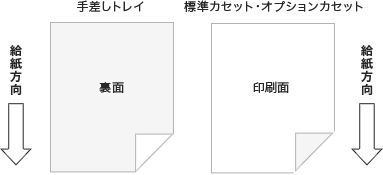
LBP9650Ci/9510C/9600C/9500Cの場合
手差しトレイを使用する場合、用紙を縦に向けて印刷面を上にしてセットします。
標準カセットやオプションカセットを使用する場合、用紙を縦に向けて印刷面を上にしてセットします。
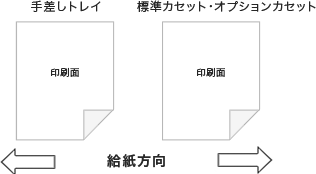
LBP8630/8620/8610/3980/3930/3910の場合
手差しトレイを使用する場合、用紙を縦に向けて印刷面を上にしてセットします。
標準カセットやオプションカセットを使用する場合、用紙を縦に向けて印刷面を上にしてセットします。
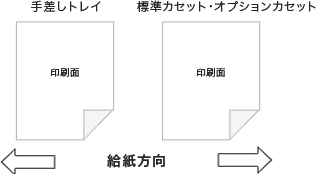
注意事項
- プリンターに用紙をセットしたまま放置すると、吸湿によりカールや変形などが発生し、通紙不良や正しく印刷できなくなる恐れがありますので、使用しない用紙は密閉して保管してください。
- 紙詰まりや重送が発生する場合があるので用紙はよくさばいてから、プリンターにセットしてください。
- 用紙の段差部分により、排紙された用紙が排紙部にある用紙を押し出して落下することがありますので、排紙された用紙は1枚ずつ取り除いてご利用ください。